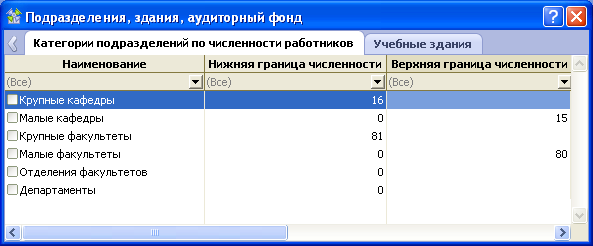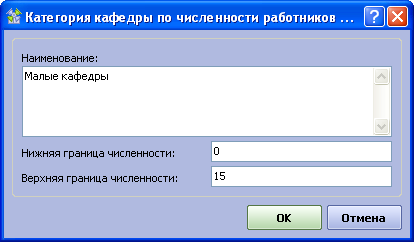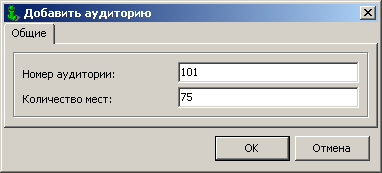Справочник "Подразделения ВУЗа" содержит информацию о структурных подразделениях и расположен в одноименной главной таблице. В подчиненной таблице "Работники подразделения" хранится информация о сотрудниках структурного подразделения.
Добавление подразделения осуществляется в главной таблице "Подразделения ВУЗа" при помощи пунктов контекстного меню "Добавить подразделение", "Добавить факультет (отделение)" и "Добавить кафедру".
При добавлении подразделения форма задания параметров требует ввода краткого и полного наименования подразделения и родителя. В качестве родителя может выступать или запись о ВУЗе (если это самостоятельное структурное подразделение), или одно из ранее созданных подразделений, в состав которого входит добавляемое подразделение. Ввод родительского подразделения осуществляется путем выбора из справочника "Подразделения ВУЗа". Переход в справочник осуществляется нажатием кнопки с тремя точками в правой части поля "Родитель".

При добавлении факультета (отделения) форма задания параметров аналогична. Разница лишь в том, что список подразделений, выступающих в качестве родителя, ограничен подразделениями, которые не являются кафедрами.

При добавлении кафедры форма задания параметров требует ввода только наименования кафедры, которое должно вводиться в родительном падеже, с маленькой буквы, исключая слово "кафедра" (например, банковского дела). Наименование факультета выбирается из справочника факультетов ВУЗа.

Редактировать записи о подразделении можно как в главной таблице "Подразделения ВУЗа", так и в Инспекторе объектов. При этом изменение параметра "Категория подразделения" недопустимо.
Удаление записи о подразделении осуществляется при помощи пункта контекстного меню "Удалить". При этом система не позволит удалить те подразделения, на которые имеются ссылки.
Добавление работника подразделения осуществляется в подчиненной таблице "Работники подразделения" при помощи пункта контекстного меню "Добавить работника в подразделение".

Добавление работника происходит путем выбора значения из общего справочника работников ВУЗа. Переход в справочник осуществляется нажатием на кнопку с тремя точками в правой части поля "Работник". Поле "Должность" является текстовым и допускает ввод нескольких значений через запятую.
Редактирование информации о работнике осуществляется только в общем справочнике работников ВУЗа.
Удаление работника происходит при помощи пункта контекстного меню "Удалить" или клавиши Del. При этом система не позволит удалить тех работников, на которые имеются ссылки. Кроме того, удаление работника из подразделения не влечет за собой изменение справочника "Все работники ВУЗа".
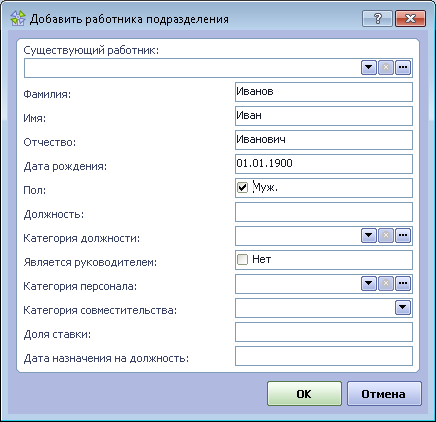
 .
.